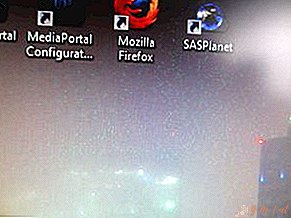 종종 사용자는 모니터 화면에 녹색 점이 나타나는 문제에 직면합니다. 유형, 수량, 크기 및 역학에 따라 이유와 결정이 크게 다를 수 있습니다.
종종 사용자는 모니터 화면에 녹색 점이 나타나는 문제에 직면합니다. 유형, 수량, 크기 및 역학에 따라 이유와 결정이 크게 다를 수 있습니다.
대부분 녹색 점은 다음과 같습니다.
- 주로 색상의 그라디언트 전환 위치에 나타나고 깜박 거리고 위치가 변경됩니다.
- 줄무늬 또는 잔물결로 번갈아 가며, 어떤 경우에는 컴퓨터가 멈 춥니 다.
- 특정 비디오 게임에서만 나타납니다.
가장 일반적인 이유는 일반적인 "깨진 픽셀"입니다. 그것들은 다양한 테스트로 식별되며, 많은 테스트가 온라인으로 무료로 전달 될 수 있습니다. 모니터에 문제가 있는지 여부를 확인하는 가장 쉬운 방법 중 하나는 화면 인쇄 버튼으로 화면의 스크린 샷을 찍어 이미지 편집기에 붙여 넣는 것입니다. 수신 된 스크린 샷에 점이 없으면 모든 것이 화면에 있고, 있다면 다른 것입니다.
중요! 일반적으로 데드 픽셀 수를 포함하여 허용 가능한 오류에 대한 정보가 컴퓨터와 함께 제공됩니다. 지정된 표시기를 초과하는 경우에만 모니터를 보증 상태로 반환 할 수 있습니다.
 두 번째로 가장 일반적인 이유는 비디오 카드의 문제입니다. 또한 녹색 점의 소스는 모니터를 컴퓨터에 연결하는 마더 보드 또는 케이블 또는 커넥터 중 하나 일 수 있습니다.
두 번째로 가장 일반적인 이유는 비디오 카드의 문제입니다. 또한 녹색 점의 소스는 모니터를 컴퓨터에 연결하는 마더 보드 또는 케이블 또는 커넥터 중 하나 일 수 있습니다.
문제의 원인을 확인하는 가장 일반적인 방법은 다양한 요소를 변경하여 컴퓨터를 테스트하는 것입니다. 예를 들어, 한 모니터를 다른 모니터로 변경할 때 녹색 점이 사라지면, 그렇지 않은 경우 추가 테스트가 필요하다는 것을 의미합니다. 친구 나 지인들로부터 필요한 장비를 구입할 기회가 없다면 철물점에 연락하십시오. 그들 중 일부는 보석을 팔아 물건을 판매합니다.
수리점에 연락하지 않고도 일부 요소를 직접 수리 할 수 있습니다.
예를 들어, 문제가 케이블에 있음을 실험적으로 발견하면 문제의 근본이 평범한 굽힘에서 발견되고 교정 후 자체적으로 사라집니다. 따라서 케이블의 전체 길이를주의 깊게 검사하면됩니다.
도와주세요! 커넥터를 자주 사용하면 접점이 약간 움직일 수 있으며 경우에 따라 독립적으로 고정 될 수도 있습니다. 핀셋을 사용하여 조심스럽게 정렬하면 화면의 점이 더 이상 나타나지 않습니다.
비디오 카드에 이유가있는 경우 다음 절차가 도움이 될 수 있습니다.
- 비디오 카드를 제거하십시오.
- 지우개로 접점을 청소하십시오.
- 메인 보드의 다른 슬롯에 다시 정렬하십시오.
 위의 방법 중 어느 것도 도움이되지 않으면 수리를 위해 손상된 부품을 양도하거나 새 것으로 교체하십시오. 아직 보증 기간이 만료되지 않은 경우 모든 것이 무료로 제공 될 수 있습니다. 그렇지 않으면 비용은 문제 자체뿐만 아니라 부품 자체에 따라 달라집니다.
위의 방법 중 어느 것도 도움이되지 않으면 수리를 위해 손상된 부품을 양도하거나 새 것으로 교체하십시오. 아직 보증 기간이 만료되지 않은 경우 모든 것이 무료로 제공 될 수 있습니다. 그렇지 않으면 비용은 문제 자체뿐만 아니라 부품 자체에 따라 달라집니다.
비디오 카드는 마더 보드 모델에 따라 선택되며 보드 자체의 표시를보고 비디오 카드를 인식 할 수 있습니다. 비싸고 강력한 카드는 일반적으로 비디오 편집자, 그래픽 디자이너 및 기타 유사한 직업의 대표자뿐만 아니라 게이머와 게임 개발자가 구입합니다. 일반적인 인터넷 서핑, 영화 감상 또는 시각적 부하와 관련이없는 작업의 경우 표준 예산 옵션으로 충분합니다.
현재 가장 인기있는 것은 Asus, GigaByte, Zotac, Sapphire, MSI의 비디오 카드이며 요청에 따라 특정 모델을 직접 선택해야합니다.

귀하의 코멘트를 남겨